win7系统升级到win10系统教程
- 分类:Win7 教程 回答于: 2022年08月08日 12:02:12
想要将win7系统升级到win10系统的话,目前不能直接在win7设置内完成了,那么win7系统怎么升级到win10?但是我们可以借助好用的一键装机工具在线安装win10实现升级的目的。下面就给大家演示下详细的升级安装win10系统的方法。
工具/原料:
系统版本:windows7系统
品牌型号:联想小新air15
软件版本:小白三步装机版1.0
方法/步骤:
1、首先自行网上搜索下载小白三步装机版工具打开,选择需要的win10系统,点击立即重装。

2、软件自动开始下载系统镜像等。
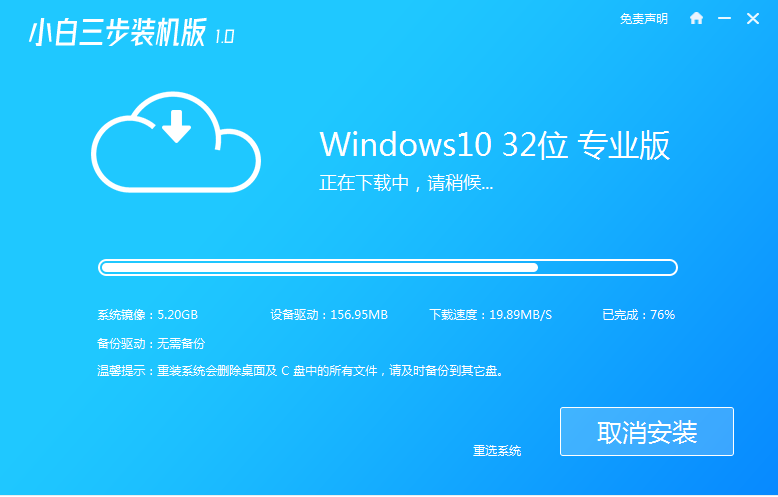
3、自动安装部署系统过程中。
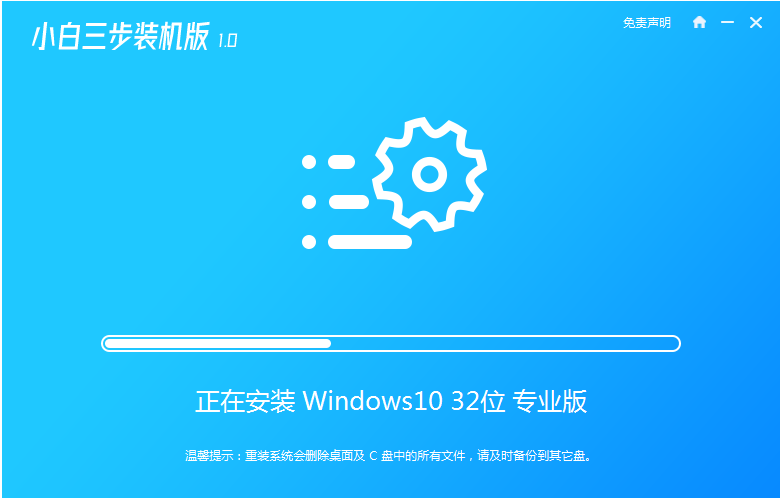
4、部署完成后,自动重启电脑。
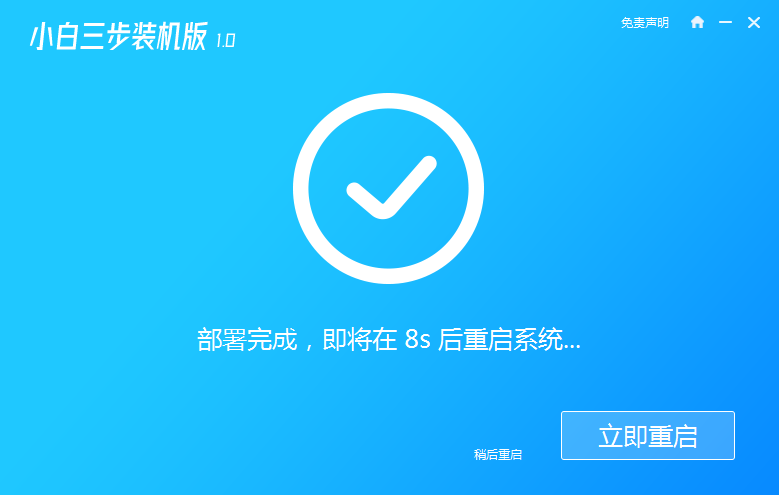
5、重启系统后,等待一会会自动选择xiaobai-pe系统进入。
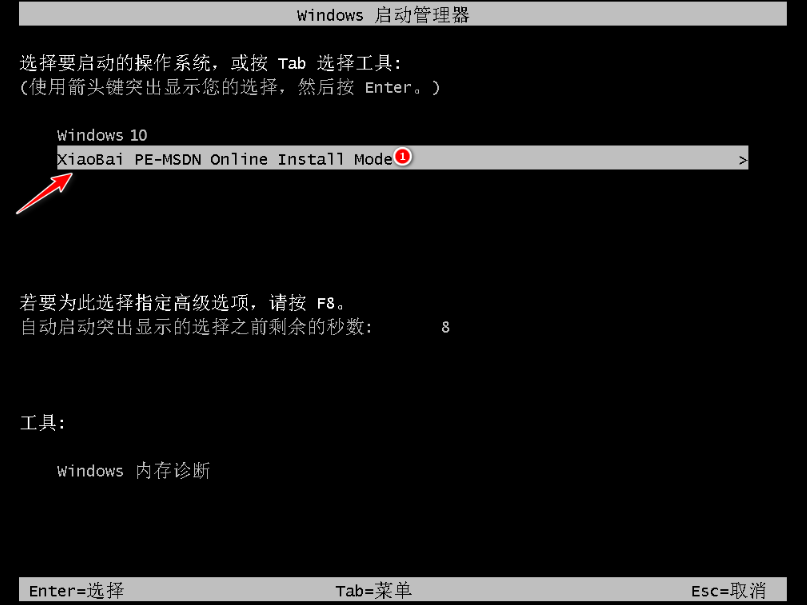
6、进入pe系统后,小白装机工具会自动安装win10系统。
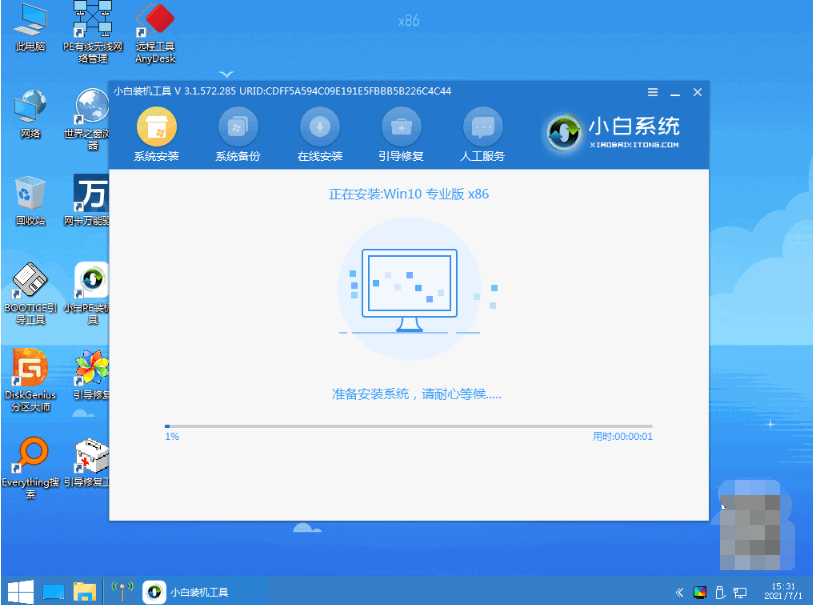
7、安装成功后重启,重启后进入新的win10系统桌面即表示win7系统升级到win10成功。
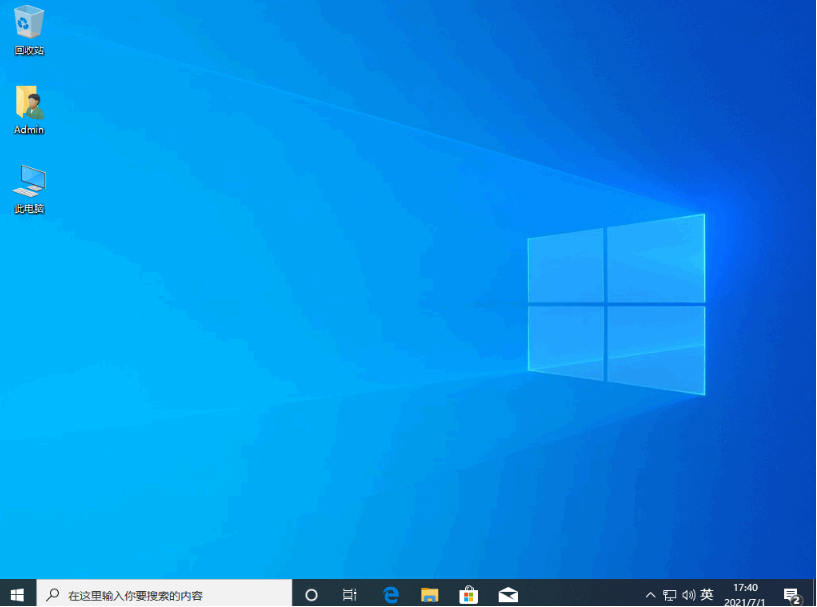
注意事项:在安装系统之前,先备份好系统盘的相关数据,避免丢失。关闭电脑的杀毒软件,避免被拦截导致安装失败。
总结:
以上便是借助小白三步装机版工具在线安装win10系统实现win7系统升级到win10系统的步骤,操作非常简单,基本是全自动完成所有安装教程,有需要的网友可以参照教程操作。
 有用
26
有用
26


 小白系统
小白系统


 1000
1000 1000
1000 1000
1000 1000
1000 1000
1000 1000
1000 1000
1000 1000
1000 1000
1000 1000
1000猜您喜欢
- 教你电脑不能打字怎么办2018/12/12
- 时间同步,小编教你怎么设置电脑时间与..2018/07/03
- windows7企业版激活失败怎么办..2022/10/29
- 图文详解台式机怎么装win7系统..2018/12/22
- mysql误删除数据恢复的方法2023/04/15
- win7一键还原,小编教你win7怎么一键还..2018/04/27
相关推荐
- windows7系统重装的详细教程2021/06/04
- win7家庭版升级旗舰版图文详解..2020/02/24
- win7升级win10显示安装失败要怎么处理..2021/06/29
- win7主题变成灰色的怎么办2022/10/15
- 电脑小白也能学会的极速一键重装系统..2021/07/12
- win7分辨率怎么调2022/11/03

















